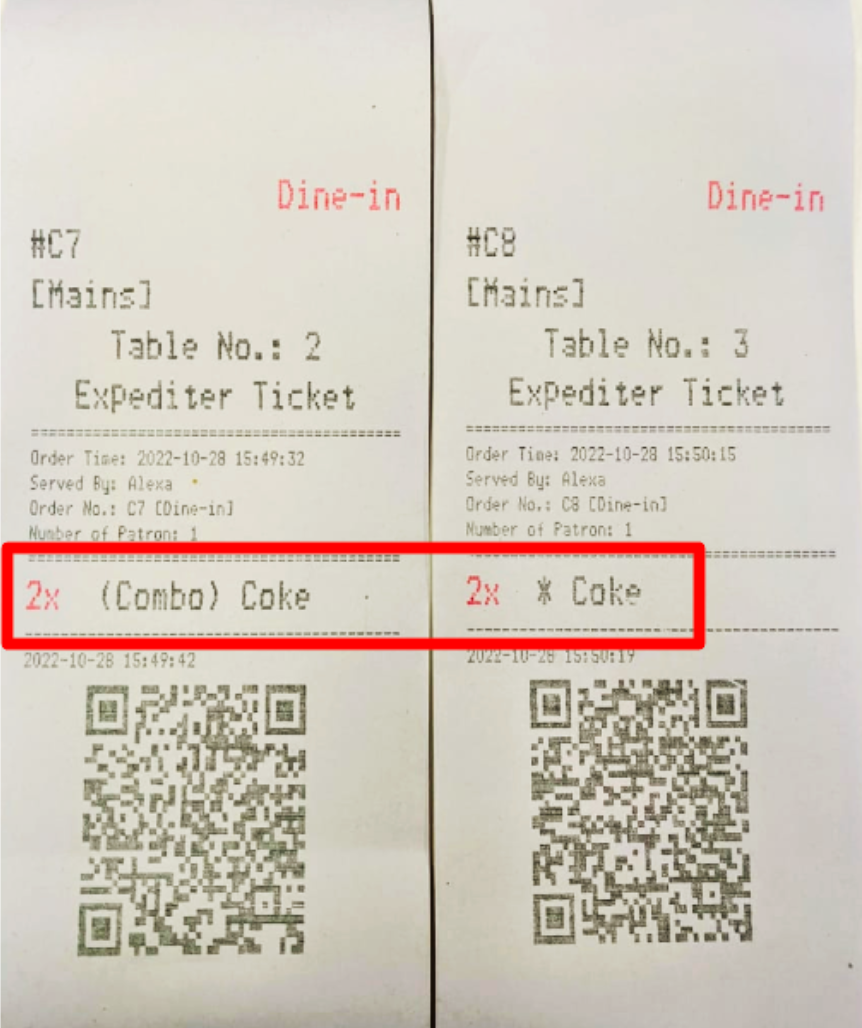打印設置
全部資訊
目錄
管理傳菜單打印設置
了解如何在Eats365 POS 應用程序中更改傳菜單打印設置,以自定義打印時的顯示方式。
在本文中,您將了解傳菜單打印設置以及如何在Eats365 POS 應用程式中更改這些設置。
更改傳菜單打印設置
您可以在 POS 的打印設置中選擇打印機何時可以打印傳菜單。
要自定義傳菜單打印設置,請按照以下步驟操作:
Eats365 POS
- 登錄Eats365 POS。
- 點擊左上角的“設置”
 。
。 - 在“設定”下,點擊“打印設定” ,然後選擇“傳菜單打印設定” 。
- 根據您的喜好打開
 或關閉
或關閉 設置。
設置。 - 點擊右上角的“儲存”進行確認。
商家界面(Classic Theme)
- 登錄 商家界面。
- 在左側面板上,單擊“餐廳設定” 。然後,單擊“列印設定” 。
- 單擊頂部的“傳菜單列印設定”選項卡。
提示:您可以單擊箭頭按鈕搜索“傳菜單列印設定”選項卡。 - 根據您的喜好打開
 或關閉
或關閉 設置。
設置。 - 單擊右上角的“儲存”進行確認。
傳菜單打印選項
您可以在傳菜單打印設置中更改以下選項:
Eats365 POS
格式
自定義傳菜單並選擇顯示哪些信息。
為了您的方便,大多數選項已根據其實際用途進行了描述。例如,選項於傳菜單打印堂食字句會在票據上打印堂食指示符。打印訂單備註可以打印傳菜單上的訂單備註等。這些設置可以開啟 或關閉
或關閉 。
。
在某些情況下,某些選項可能需要不同的輸入或具有獨特的行為。請參閱以下設置以獲取更多信息:
間距大小
適用於以下情況:
- 上方間距
- 下方間距
根據以下尺寸調整間距尺寸:
- 無
- 原有間距
- 2x
- 3x
套餐顯示方式
顯示帶有套餐標籤(餐)或星號 (*) 的套餐商品。
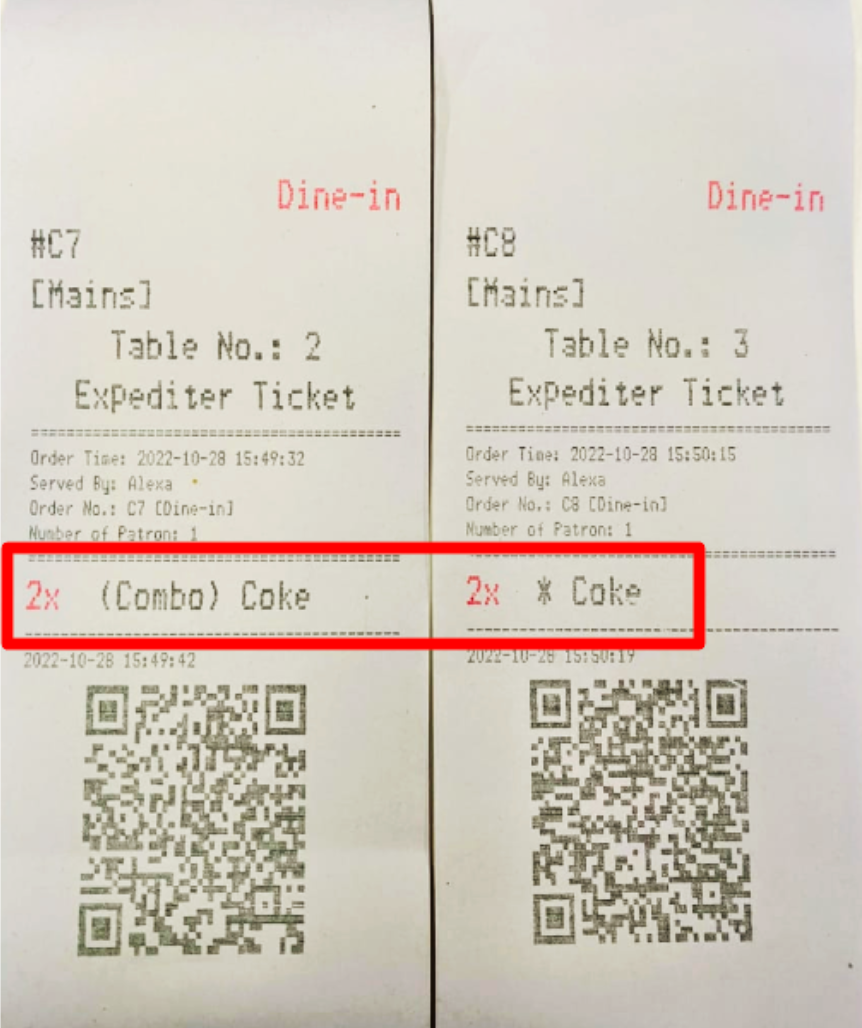
打印語言
設置打印的傳菜單的默認語言。
啟用商品雙語打印
提供為菜單商品打印兩種語言的選項。
删除商家界面
為了您的方便,大多數選項已根據其實際用途進行了描述。例如,選項於傳菜單打印堂食字句會在票據上打印堂食指示符。打印訂單備註可以打印傳菜單上的訂單備註等。這些設置可以開啟 或關閉
或關閉 。
。
在某些情況下,某些選項可能需要不同的輸入或具有獨特的行為。請參閱以下設置以獲取更多信息:
傳菜單打印
打印傳菜單
您可以從以下場景中進行選擇來決定何時打印傳菜單:
- 列印堂食傳菜單
- 列印外賣傳菜單
- 取消商品後打印傳菜單
- 根據餐桌分區打印傳菜單
間距大小
適用於以下情況:
- 上方間距
- 下方間距
根據以下尺寸調整間距尺寸:
- 無
- 原有間距
- 2x
- 3x
套餐顯示方式
顯示帶有套餐標籤(餐)或星號 (*) 的套餐商品。